2021 CITROEN C3 AIRCROSS audio
[x] Cancel search: audioPage 201 of 244

199
CITROËN Connect Radio
11Druk op "Lichtsterkte".Verplaats de schuifbalk om de helderheid van het scherm en/of het
instrumentenpaneel (afhankelijk van de
uitvoering) in te stellen.
Druk op de pijl Terug om te bevestigen.
Druk op "Animatie".
Schakel "Automatische tekstweergave "
in of uit.
Selecteer "Overgangen met animaties".
Druk op de pijl Terug om te bevestigen.
De taal selecteren
Druk op Instellingen om het beginscherm
weer te geven.
Druk op "Configuratie" om het
vervolgscherm weer te geven.
Selecteer "Taal" om de taal te wijzigen.
Druk op de pijl Terug om te bevestigen.
De tijd instellen
Druk op Instellingen om het beginscherm
weer te geven.
Druk op "Configuratie" om het
vervolgscherm weer te geven.
Druk op "Datum en tijd ".
Selecteer "Tijd: ".
Druk op deze toets om de tijd in te stellen via het virtuele toetsenbord.Druk op "OK" om de tijd op te slaan.
Druk op deze toets om de tijdzone in te
stellen.
Selecteer hoe de tijd (12h/24h) moet
worden weergegeven.
Schakel de zomertijd in of uit (+1 uur).
Schakel GPS-synchronisatie (UTC) in of
uit.
Druk op de pijl Terug om te bevestigen.
Het kan zijn dat het systeem niet
automatisch overschakelt naar zomertijd/
wintertijd (afhankelijk van het land van
verkoop).
De datum instellen
Druk op Instellingen om het beginscherm
weer te geven.
Druk op "Configuratie" om het
vervolgscherm weer te geven.
Druk op "Datum en tijd ".
Selecteer "Datum:".
Druk op deze toets om de datum in te stellen.Druk op de pijl Terug om te bevestigen.
Selecteer hoe de datum wordt
weergegeven.
Druk nogmaals op de pijl Terug om te bevestigen.
U kunt alleen de tijd en de datum
instellen wanneer "GPS-synchronisatie"
is uitgeschakeld.
Veelgestelde vragen
Hieronder vindt u de antwoorden op de meest
gestelde vragen over het systeem.
Radio
De ontvangstkwaliteit van de beluisterde
radiozender neemt geleidelijk af, of de
voorkeuzezenders kunnen niet worden
ontvangen (geen geluid, 87,5 MHz wordt
weergegeven, enz.).
De auto is te ver verwijderd van het zendstation,
of er is geen zendstation aanwezig in het
geografische gebied.
► Activeer de functie "RDS" via de bovenste balk om het systeem te laten controleren of
er een krachtiger zendstation in het gebied
aanwezig is.
Er kunnen storingen in de ontvangst optreden
door obstakels in de omgeving (bergen,
gebouwen, tunnels, parkeergarages, enz.), ook
als de RDS-functie is ingeschakeld.
Dit fenomeen is heel normaal, en geeft geen
defect van het audiosysteem aan.
Page 202 of 244

200
CITROËN Connect Radio
De antenne ontbreekt of is beschadigd
(bijvoorbeeld tijdens het inrijden van een
wasstraat of parkeergarage).
► Laat de antenne controleren door een dealer.Ik kan sommige opgeslagen radiozenders in
de lijst niet ontvangen.
De naam van de zender verandert.
De zender wordt niet meer ontvangen, of de
naam van de zender in de lijst is veranderd.
► Druk op de ronde pijl op het tabblad "Lijst" van het scherm "Radio".
Sommige zenders sturen in plaats van een
naam andere informatie mee (bijv. titel van het
afgespeelde nummer).
Het systeem interpreteert deze informatie als de
naam van de zender.
► Druk op de ronde pijl op het tabblad "Lijst" van het scherm "Radio".
Media
Het afspelen van de muziek op mijn USB-
geheugenstick begint pas na lang wachten
(ongeveer 2 tot 3 minuten).
Door bepaalde bestanden die standaard
op een USB-geheugenstick staan, kan het
erg lang duren tot de muziek op de USB-
geheugenstick wordt afgespeeld (tot 10 keer de
fabrieksopgave).
► Wis de bestanden die standaard op de USB-geheugenstick staan, en beperk het aantal
submappen in de mappenstructuur van de
USB-geheugenstick. Het kan zijn dat sommige informatietekens in
de huidige afspeelmedia niet correct worden
weergegeven.
Het audiosysteem kan bepaalde typen tekens
niet verwerken.
► Gebruik standaard karakters voor de benaming van nummers en mappen.
Het afspelen van streaming-bestanden start
niet.
Het aangesloten apparaat start afspelen niet
automatisch.
► Start het afspelen via het apparaat.Titels van nummers en afspeeltijden worden
niet op het scherm voor audiostreaming
weergegeven.
De Bluetooth-verbinding biedt deze mogelijkheid
niet.
Telefoon
Het lukt me niet om mijn Bluetooth-telefoon
te koppelen.
Het is mogelijk dat de Bluetooth-functie van de
telefoon is uitgeschakeld of dat uw telefoon niet
zichtbaar is voor het systeem.
► Controleer of de Bluetooth-functie van de telefoon is ingeschakeld.► Controleer bij de instellingen van uw telefoon of deze op "zichtbaar voor alle apparaten" staat.
De Bluetooth-telefoon is niet compatibel met het
systeem.
► Controleer op de website van het merk (diensten) of de telefoon compatibel is.
Android Auto en CarPlay werken niet.Android Auto en CarPlay worden niet
ingeschakeld wanneer de USB-kabels van
slechte kwaliteit zijn.
► Gebruik originele USB-kabels om de compatibiliteit te waarborgen.
Het volume van de aangesloten Bluetooth-
telefoon is niet hoorbaar.
Het volume is afhankelijk van het systeem en
van de telefoon.
► Verhoog het volume van het audiosysteem, indien nodig, tot maximaal en verhoog het
volume van de telefoon indien nodig.
Omgevingsgeluid is van invloed op de kwaliteit
van een telefoongesprek.
► Beperk het omgevingsgeluid (ramen sluiten, ventilatie lager zetten, snelheid verminderen,
enz.).
De contacten staan niet op alfabetische
volgorde.
Sommige telefoons hebben speciale weergave-
opties. Afhankelijk van de instellingen kunnen
contacten in een bepaalde volgorde worden
overgenomen.
► Verander de instellingen voor de weergave van contacten in de telefoon.
Instellingen
Wanneer ik de instellingen voor hoge
en lage tonen wijzig, wordt geluidssfeer
uitgeschakeld.
Wanneer de geluidssfeer wordt gewijzigd,
worden de instellingen voor hoge en lage
tonen gereset.
Page 203 of 244
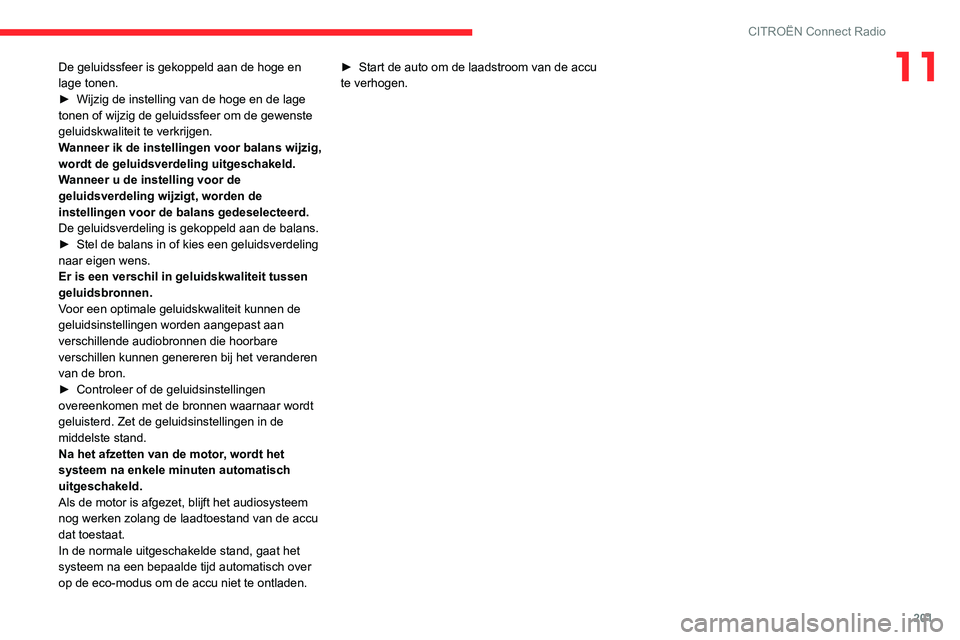
201
CITROËN Connect Radio
11De geluidssfeer is gekoppeld aan de hoge en
lage tonen.
► Wijzig de instelling van de hoge en de lage tonen of wijzig de geluidssfeer om de gewenste
geluidskwaliteit te verkrijgen.
Wanneer ik de instellingen voor balans wijzig,
wordt de geluidsverdeling uitgeschakeld.
Wanneer u de instelling voor de
geluidsverdeling wijzigt, worden de
instellingen voor de balans gedeselecteerd.
De geluidsverdeling is gekoppeld aan de balans.
► Stel de balans in of kies een geluidsverdeling naar eigen wens.
Er is een verschil in geluidskwaliteit tussen
geluidsbronnen.
Voor een optimale geluidskwaliteit kunnen de
geluidsinstellingen worden aangepast aan
verschillende audiobronnen die hoorbare
verschillen kunnen genereren bij het veranderen
van de bron.
► Controleer of de geluidsinstellingen overeenkomen met de bronnen waarnaar wordt
geluisterd. Zet de geluidsinstellingen in de
middelste stand.
Na het afzetten van de motor, wordt het
systeem na enkele minuten automatisch
uitgeschakeld.
Als de motor is afgezet, blijft het audiosysteem
nog werken zolang de laadtoestand van de accu
dat toestaat.
In de normale uitgeschakelde stand, gaat het
systeem na een bepaalde tijd automatisch over
op de eco-modus om de accu niet te ontladen.
► Start de auto om de laadstroom van de accu te verhogen.
Page 204 of 244

202
CITROËN Connect Nav
CITROËN Connect Nav
GPS-navigatie - Apps -
Multimedia-audiosysteem
- Bluetooth
®-telefoon
De functies en de instellingen die worden
beschreven, verschillen afhankelijk van
de uitvoering van de auto en de configuratie.
Om veiligheidsredenen en omdat deze
handelingen de aandacht van de
bestuurder vereisen, moeten deze
handelingen worden uitgevoerd wanneer de
auto stilstaat en het contact is ingeschakeld:
– De smartphone in de Bluetooth-modus koppelen met het systeem.– De smartphone gebruiken.– Verbinding maken met de CarPlay®-,
MirrorLinkTM- of Android Auto apps (de
weergave van bepaalde apps wordt
onderbroken wanneer met de auto wordt
gereden).
– De systeeminstellingen en de configuratie wijzigen.
Het systeem is zodanig beveiligd dat het
uitsluitend in uw auto functioneert.
Het bericht Eco-modus wordt weergegeven
wanneer het systeem in de betreffende
modus wordt gezet.
Via de website van het merk kunt u
updates voor systemen en kaarten
downloaden.
Op de website wordt ook de procedure voor
updaten vermeld.
De broncodes van Open Source
Software (OSS) van het systeem, zijn op
de volgende sites verkrijgbaar:
https://www.groupe-psa.com/fr/oss/
https://www.groupe-psa.com/en/oss/
De eerste stappen
Als u bij draaiende motor op de toets drukt, wordt het geluid onderbroken.
Als u bij afgezet contact op de toets wordt drukt,
wordt het systeem ingeschakeld.
Volumeregeling.
Gebruik de toetsen aan weerszijden van of
onder het touchscreen om de menu's te openen
en druk vervolgens op de virtuele toetsen op het
touchscreen.
Gebruik al naar gelang het model de toetsen
"Bron" of "Menu" aan weerszijden van het
touchscreen om de menu's te openen en
druk vervolgens op de op het touchscreen
weergegeven toetsen.
U kunt op elk gewenst moment het menu
oproepen door het scherm kort met drie vingers
aan te raken.
Alle aanraakfuncties op het touchscreen zijn wit.
Druk op de "X" om een niveau lager te gaan.
Druk op "OK" om te bevestigen.
Het touchscreen is een capacitief
scherm.
Voor het schoonmaken van het scherm is
het raadzaam gebruik te maken van een niet
schurende zachte doek (bijvoorbeeld een
brillendoekje), zonder schoonmaakmiddel.
Raak het scherm niet aan met scherpe
voorwerpen.
Raak het scherm niet aan met natte handen.
Bepaalde informatie wordt permanent
weergegeven in de bovenste balk van het
touchscreen:
– Basisinformatie van de airconditioning (afhankelijk van de uitvoering) en rechtstreekse
toegang tot het desbetreffende menu.
Page 205 of 244

203
CITROËN Connect Nav
12– Rechtstreekse toegang tot de keuze van de geluidsbron, de lijst met zenders (of titels,
afhankelijk van de geluidsbron).
– Toegang tot de notificaties van meldingen, e-mailberichten, updates van kaartgegevens
en - afhankelijk van beschikbaarheid - de
aanwijzingen van het navigatiesysteem
– Toegang tot de instellingen van het touchscreen en het digitale instrumentenpaneel.
12:13
18,5 21,5
23 °C
Selecteren van de geluidsbron (afhankelijk van
de uitvoering):
– FM/DAB/AM*-radio *– USB-stick.
– CD-speler (afhankelijk van het model).– Via de AUX-aansluiting aangesloten mediaspeler (afhankelijk van het model).– Telefoon verbonden via Bluetooth en multimedia-uitzending Bluetooth* (streaming).
* afhankelijk van de uitrusting.
Via het menu "Instellingen" kunt u een
profiel voor één persoon of voor een
groep personen met gemeenschappelijke
instellingen aanmaken, waarbij vele
instellingen mogelijk zijn (voorkeuzezenders
radio, audio-instellingen,
navigatiegeschiedenis, favoriete contacten,
enz.). De instellingen worden automatisch
aangepast.
Als het zeer warm is in het interieur, kan het geluidsvolume worden beperkt om
het systeem te beschermen. Het systeem kan
gedurende ten minste 5 minuten stand-by
(scherm en geluid uitgeschakeld) worden
gezet.
Zodra de temperatuur in het interieur is
gezakt, zal de oorspronkelijke instelling weer
worden gebruikt.
Stuurkolomschakelaars
Spraakbedieningssysteem:
Deze toets bevindt zich op het stuurwiel
of op het uiteinde van de lichtschakelaar
(afhankelijk van de uitvoering).
Kort indrukken: spraakbediening van het
systeem.
Lang indrukken: spraakbediening van
smartphone of CarPlay
®, MirrorLinkTM
(beschikbaarheid van het land), Android Auto via
het systeem.
Verhogen van het geluidsvolume.
Verlagen van het geluidsvolume.
Geluid onderbreken door tegelijkertijd op
de toetsen voor het verhogen en verlagen van
het geluidsvolume te drukken (afhankelijk van de
uitrusting).
Geluidsweergave weer inschakelen door op één
van de twee volumetoetsen te drukken.
Media (kort indrukken): veranderen van
multimediabron.
Telefoon (kort indrukken):
telefoongesprek starten.
Tijdens telefoongesprek (kort indrukken):
toegang tot het telefoonmenu.
Telefoon (lang indrukken) : inkomend
gesprek weigeren, gesprek beëindigen; als de
telefoon niet wordt gebruikt, toegang tot het
telefoonmenu.
Page 212 of 244

210
CITROËN Connect Nav
De weergave van gevarenzones is
afhankelijk van de lokale wetgeving en
het afsluiten van een abonnement op de
dienst.
Online navigatie
Afhankelijk van de uitvoering Afhankelijk van het uitrustingsniveau van de auto
Internetverbinding via het systeem
van de auto
OF
Internetverbinding via de mobiele
telefoon van de gebruiker
Verbinding voor online
navigatie
Om veiligheidsredenen is het gebruik van
een smartphone tijdens het rijden
verboden. Het gebruik van de smartphone
vraagt namelijk veel aandacht van de
bestuurder.
De handelingen moeten dan ook bij
stilstaande auto worden uitgevoerd.
Voor de online navigatie kunt u
gebruikmaken van de internetverbinding
van de auto (via de diensten "Noodoproep of
pechhulpoproep") of uw smartphone als
modem gebruiken.
Activeer en configureer het delen van de
internetverbinding van uw smartphone.
Internetverbinding via het systeem
van de auto
Het systeem is automatisch verbonden met het geïntegreerde modem voor de
diensten "Noodoproep of pechhulpoproep", een
verbinding maken via de smartphone van de
gebruiker is niet nodig.
Internetverbinding via de mobiele
telefoon van de gebruiker
USB-verbindingSluit een USB-kabel aan.De smartphone wordt opgeladen als deze
via een USB-kabel is verbonden.
Bluetooth-verbinding
Activeer de Bluetooth-functie van de telefoon en maak deze 'zichtbaar' voor
alle apparaten (zie de rubriek "Applicaties").
Wi-Fi-verbinding
Selecteer een door het systeem gevonden Wi-Fi-netwerk en maak hier
verbinding mee (zie de rubriek “Applicaties”).
Beperkingen m.b.t. het gebruik:– Met CarPlay® kan uitsluitend de Wi-Fi-
verbinding worden gedeeld.
– Met MirrorLinkTM kan uitsluitend de USB-
verbinding worden gedeeld.
De kwaliteit van de diensten is afhankelijk van
de kwaliteit van de netwerkverbinding.
Als "TOMTOM TRAFFIC" wordt weergegeven, zijn de diensten
beschikbaar.
Met online navigatie beschikt u over de
volgende diensten.
Een pakket online services:
– Weer,– Tankstations,– Parking,– Verkeer,– POI lokaal zoeken.Een pakket "Gevarenzone" (optioneel).
Werkingsprincipes en normen zijn
permanent aan verandering onderhevig.
Om te zorgen voor een optimale
communicatie tussen de smartphone en het
systeem, adviseren wij u om het
besturingssysteem van uw smartphone en
de datum en tijd op zowel de smartphone
als het systeem up to date te houden.
Specifieke instellingen voor
online navigatie
In het menu "Instellingen" kunt u een
individueel profiel of een profiel voor een
groep mensen met gedeelde interesses
maken, en een groot aantal instellingen
(voorkeuzezenders, audio-instellingen,
navigatiegeschiedenis, favoriete contacten,
enz.) configureren. De instellingen worden
automatisch toegepast.
Druk op Navigatie om het beginscherm
weer te geven.
Druk op de toets "MENU" om het vervolgscherm
weer te geven.
Selecteer "Instellingen ".
Selecteer "Kaart ".
Schakel het volgende in of uit:– "Waarschuwingen voor risicozones
toestaan".
– "Adviesroute om eindbestemming te voet
te bereiken"
– "Versturen van gegevens toestaan."
Deze instellingen moeten voor elk profiel worden
geconfigureerd.
Selecteer "Config. waarsch. ".
Schakel “Waarschuwen voor
gevarenzones” in of uit.
Selecteer deze toets.
Page 213 of 244

2 11
CITROËN Connect Nav
12Specifieke instellingen voor
online navigatie
In het menu "Instellingen" kunt u een
individueel profiel of een profiel voor een
groep mensen met gedeelde interesses
maken, en een groot aantal instellingen
(voorkeuzezenders, audio-instellingen,
navigatiegeschiedenis, favoriete contacten,
enz.) configureren. De instellingen worden
automatisch toegepast.
Druk op Navigatie om het beginscherm
weer te geven.
Druk op de toets "MENU" om het vervolgscherm
weer te geven.
Selecteer "Instellingen ".
Selecteer "Kaart ".
Schakel het volgende in of uit:– "Waarschuwingen voor risicozones
toestaan".
– "Adviesroute om eindbestemming te voet
te bereiken"
– "Versturen van gegevens toestaan."
Deze instellingen moeten voor elk profiel worden
geconfigureerd.
Selecteer "Config. waarsch. ".
Schakel “Waarschuwen voor
gevarenzones” in of uit.
Selecteer deze toets.
Inschakelen: Geluidssignaal
Als u gebruik wilt maken van verbonden
navigatie, moet u de optie " Versturen
van gegevens toestaan." selecteren
Waarschuwingen voor gevarenzones
kunnen al dan niet worden weergegeven,
afhankelijk van de betreffende wetgeving en
op het hebben van een abonnement op de
betreffende dienst.
Melden van "Gevarenzones"
Voor het melden van gevarenzones moet
u de volgende optie selecteren:
"Waarschuwingen voor risicozones
toestaan"
Druk op Navigatie om het beginscherm
weer te geven.
Druk op de toets "Een nieuwe
gevarenzone doorgeven" op de
bovenste balk van het touchscreen
Selecteer de optie "Type" om het type
"Gevarenzone" te selecteren.
Selecteer de optie "Geschwindigkeit " en
voer de gegevens in via het virtuele
toetsenbord.
Druk op "OK" om de gegevens op te
slaan en te verzenden.
Updaten van het pakket
"Gevarenzones"
Druk op Instellingen om de hoofdpagina
weer te geven.
Druk op de toets "OPTIES " om de tweede
pagina te openen.
Selecteer "Systeembeheer ".
Selecteer het tabblad "Systeeminfo".
Selecteer "Raadplegen" om de versie
van de in het systeem geïnstalleerde
modules te bekijken.
Selecteer "Nog uit te voeren update(s) ".
U kunt de updates van het systeem en
de kaartgegevens downloaden vanaf de
website van het merk.
U vindt daar ook de updateprocedure.
Het weerbericht weergeven
Druk op Navigatie om het beginscherm
weer te geven.
Druk op deze toets om de lijst van beschikbare diensten weer te geven.Selecteer "Kaart raadplegen".
Selecteer "Weer".
Druk op deze toets om standaardinformatie weer te geven.
Page 215 of 244

213
CITROËN Connect Nav
12vraagt namelijk veel aandacht van de
bestuurder.
De handelingen moeten dan ook bij
stilstaande auto worden uitgevoerd.
Dankzij synchronisatie van de
smartphone kunnen gebruikers op het
scherm van de auto smartphonetoepassingen
weergeven die compatibel zijn met de
MirrorLink
TM-technologie.
Werkingsprincipes en normen veranderen
voortdurend. Het communicatieproces tussen
de smartphone en het systeem vereist dat
de smartphone ontgrendeld is; update het
besturingssysteem van de smartphone en
de datum en tijd op de smartphone en in
het systeem .
Ga naar de landelijke website van uw
automerk om te zien welke smartphones
compatibel zijn.
Om veiligheidsredenen zijn bepaalde
apps alleen te gebruiken als de auto
stilstaat. Zodra de auto gaat rijden, wordt de
weergave ervan onderbroken.
De functie "MirrorLinkTM" werkt alleen in
combinatie met een compatibele
smartphone en compatibele apps.
Wanneer u een smartphone aansluit op het systeem, raden wij u aan om
Bluetooth® op de smartphone in te schakelen.
Sluit de USB-kabel aan. De smartphone wordt opgeladen als deze via een
USB-kabel is aangesloten.
Druk op het scherm van het systeem op
"Connect-App" om het beginscherm
weer te geven.
Druk op "Connectiviteit" om de "MirrorLink
TM"-
functie te openen.
Druk op "MirrorLinkTM" om de app in het
systeem te starten.
Bij bepaalde smartphones moet de functie
"MirrorLink
TM" worden geactiveerd.Tijdens de procedure verschijnen verschillende schermen gerelateerd aan
bepaalde functies.
Accepteer deze om de verbinding tot stand te
brengen en te voltooien.
Nadat de verbinding tot stand is gebracht,
wordt een scherm weergegeven met daarop de
al op uw smartphone gedownloade apps die
compatibel zijn met de MirrorLink
TM-technologie.
Tijdens de MirrorLinkTM-weergave blijft het
selecteren van de audiobron mogelijk via de
aanraaktoetsen in de bovenste balk van het
scherm.
De menu's van het systeem kunnen op elk
moment worden geopend via de menutoetsen.
Afhankelijk van de kwaliteit van het netwerk kan het even duren voordat de
apps beschikbaar zijn.
Android Auto-verbinding voor smartphones
Om veiligheidsredenen is het gebruik van
een smartphone tijdens het rijden
verboden. Het gebruik van de smartphone
vraagt namelijk veel aandacht van de
bestuurder.
De handelingen moeten dan ook bij
stilstaande auto worden uitgevoerd.
Door synchronisatie van de smartphone
kunnen gebruikers de apps die
compatibel zijn met de Android Auto-
technologie van de smartphone, weergeven
op het scherm van de auto.
Werkingsprincipes en normen veranderen
voortdurend. Het communicatieproces tussen
de smartphone en het systeem vereist dat
de smartphone ontgrendeld is; update het
besturingssysteem van de smartphone en
de datum en tijd op de smartphone en in
het systeem .
Ga naar de landelijke website van uw
automerk om te zien welke smartphones
compatibel zijn.
Om veiligheidsredenen zijn bepaalde
apps alleen te gebruiken als de auto
stilstaat. Zodra de auto gaat rijden, wordt de
weergave ervan onderbroken.